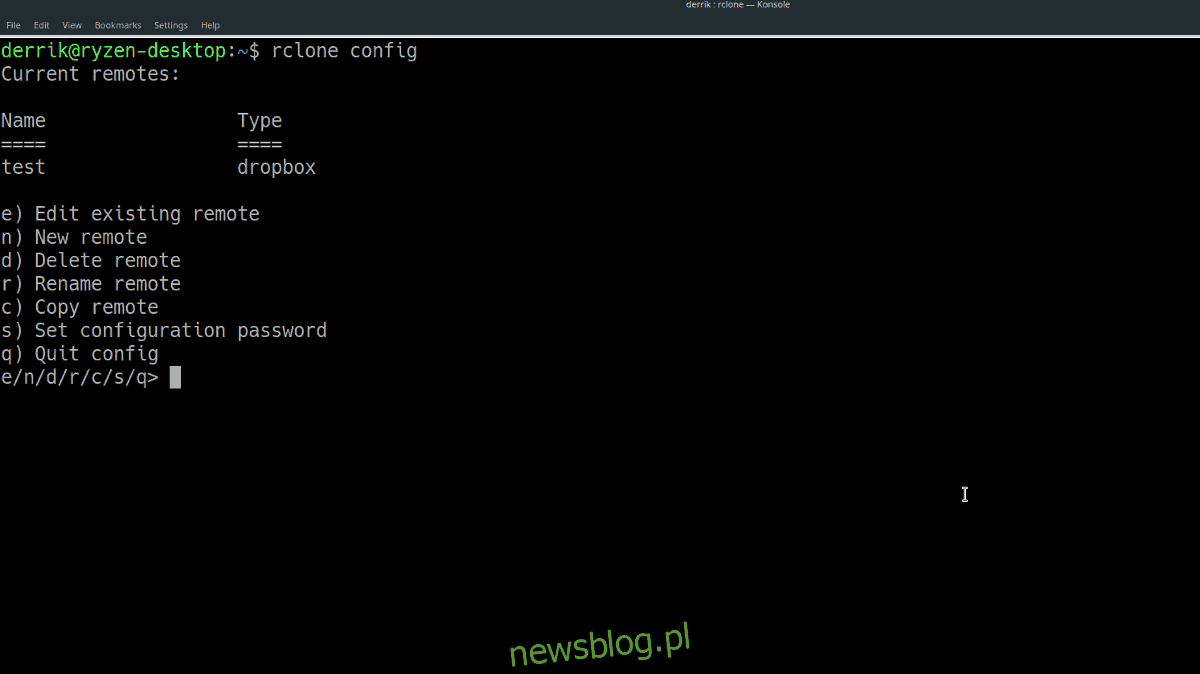
Nhiều dịch vụ đám mây không hỗ trợ nền tảng Linux, vì vậy nếu muốn truyền tệp qua lại, bạn sẽ cần sử dụng giải pháp của bên thứ ba. Có nhiều loại giải pháp cho phép người dùng Linux truy cập các dịch vụ đám mây của bên thứ ba (như Google Drive, Backblaze, v.v.), nhưng Rclone cho Linux cho đến nay là tốt nhất vì nó cho phép người dùng có nhiều kết nối với nhiều dịch vụ khác nhau.
Cài đặt Google Đi
Rclone sử dụng Google Go, vì vậy trước khi cài đặt nó, bạn cần thiết lập hồ sơ bản dựng và sẵn sàng hoạt động. May mắn thay, hầu hết các bản phân phối Linux đều có phiên bản Go mới nhất trong các nguồn phần mềm của chúng. Mở một thiết bị đầu cuối và thiết lập nó trên hệ điều hành Linux của bạn.
Ubuntu
sudo apt install golang
Debian
sudo apt-get install golang
Vòm Linux
Hầu hết các bản phân phối Linux đều tự động định cấu hình môi trường xây dựng cho Google Go. Arch không phải là một trong những bản phân phối đó. Sử dụng công cụ Pacman để cài đặt phiên bản Google Go mới nhất. Sau đó thiết lập môi trường xây dựng của bạn bằng cách làm theo hướng dẫn chính thức của Arch Wiki.
sudo pacman -S go
mũ phớt
Fedora Linux có Google Go trong các nguồn phần mềm chính thức, nhưng nó không tự động định cấu hình môi trường xây dựng. Sử dụng trình bao bọc DNF để bắt đầu, sau đó làm theo Hướng dẫn dành cho nhà phát triển Fedora hướng dẫn bạn cách thiết lập môi trường xây dựng của mình.
sudo dnf install golang
mởSUSE
sudo zypper install go go-doc
Linux chung
Bạn có đang sử dụng bản phân phối Linux không có gói thuận tiện để cài đặt Google Go không? Bạn phải thiết lập mọi thứ theo cách thủ công. Quá trình thiết lập Đi từ đầu bắt đầu bằng việc tải xuống phiên bản từ trang web.
cd ~/Downloads wget https://dl.google.com/go/go1.11.linux-amd64.tar.gz
Khi gói Go đã hoàn tất tải xuống PC Linux của bạn, hãy sử dụng lệnh tar và giải nén nó vào /usr/local.
sudo tar -C /usr/local -xvzf go1.11.linux-amd64.tar.gz
nó hoạt động. Bước tiếp theo là thiết lập môi trường phát triển/xây dựng để chúng ta có thể cài đặt Rclone trên Linux. Bắt đầu với lệnh mkdir để tạo một thư mục mới.
mkdir -p ~/go-development
Sau thư mục gốc, tạo các thư mục con “bin”, “src” và “pkg”.
mkdir -p ~/go-development/bin mkdir -p ~/go-development/src mkdir -p ~/go-development/pkg
Mở hồ sơ Bash của bạn trong trình soạn thảo văn bản Nano.
nano ~/.profile
Hoặc:
nano ~/.bash_profile
Dán đoạn mã sau vào Nano.
xuất PATH = $PATH: /usr/local/go/bin
xuất GOPATH=”$HOME/go_projects”
xuất GOBIN = “$GOPATH/bin”
Lưu các thay đổi vào hồ sơ của bạn bằng Ctrl + O và thoát bằng Ctrl + X.
Cài đặt Rclone
Để cài đặt Rclone trên Linux, hãy mở terminal và sử dụng lệnh go get. Chạy lệnh này sẽ tải xuống phiên bản mới nhất của mã nguồn Rclone trực tiếp vào môi trường phát triển Go.
go get github.com/ncw/rclone
CD vào đường dẫn của môi trường Go.
cd $GOPATH/bin
Tìm tệp nhị phân Rclone và đặt nó vào thư mục Bin. Đặt dữ liệu vào thư mục này sẽ làm cho ứng dụng có thể thực thi được như bất kỳ chương trình nào khác.
sudo cp rclone /usr/bin/
Cài đặt Rclone mà không cần Google Go
Sử dụng Rclone cho Google Go là một cách tuyệt vời để khởi động và chạy các ứng dụng của bạn vì Go hỗ trợ hầu hết mọi bản phân phối Linux.
Điều đó nói rằng, nếu bạn không muốn thiết lập Go, bạn có thể kiểm tra Pkgs.org để cài đặt nhị phân.
Để cài đặt tệp nhị phân, hãy cuộn qua danh sách trên trang, tìm bản phân phối Linux của bạn và nhấp vào “rclone”.
Sử dụng Rclone trên Linux
Định cấu hình Rclone trên Linux bắt đầu bằng việc tạo tệp cấu hình mới. Trong terminal, chạy lệnh rclone config.
rclone config
Sử dụng Rclone yêu cầu một điều khiển từ xa mới. Để tạo một kết nối từ xa mới, hãy nhấn phím “n” trên bàn phím của bạn và nhấn Enter.
Nhập tên của kết nối trong trường đầu cuối. Trong hướng dẫn này, chúng tôi sẽ gọi kết nối này là “thử nghiệm”.
Sau khi chọn tên, chọn loại kết nối bạn muốn Rclone sử dụng. Tùy chọn có sẵn:
1. Amazon lái xe
2. Amazon S3
3. Đèn nền B2
4. dropbox
5. Mã hóa/giải mã điều khiển từ xa
6. Lưu trữ đám mây của Google
7. Google Drive
8. Hubic
9. Ổ đĩa cục bộ
10.Microsoft OneDrive
11. OpenStack Swift (Tệp đám mây Rackspace, Memset Memstore, OVH)
12.SSH/SFTP
13. Đĩa Yandex
Nhập số lựa chọn cho kết nối mới và nhấn Enter trên bàn phím để chuyển sang bước tiếp theo trong quy trình thiết lập.

Làm theo hướng dẫn và làm theo hướng dẫn. Khi kết nối Rclone mới đã sẵn sàng, hãy nhập “y” thay vì “yes, that’s OK” và nhấn Enter.
Sao chép các tập tin
Kết nối Rclone mới của bạn đã được thiết lập. Hãy sao chép một số tập tin. Để sao chép một số dữ liệu vào gốc kết nối, hãy làm:
rclone copy /home/username/path/to/local/data-folder/ nameofconnection:remotefolder
đồng bộ hóa tệp
Bạn muốn đồng bộ một số dữ liệu từ kết nối từ xa với Rclone? Làm điều này với lệnh sau.
rclone sync nameofconnection:remotefolder /home/username/path/to/local/data-folder/
